电脑设置路由器的详细步骤(轻松搭建家庭网络)
- 电脑领域
- 2024-12-17
- 34
在现代社会中,网络已经成为人们日常生活中不可或缺的一部分。而为了能够在家中畅享高速上网,设置一个合适的路由器就显得尤为重要。本文将详细介绍以电脑设置路由器的步骤,帮助读者轻松搭建家庭网络,实现高速上网的愿望。
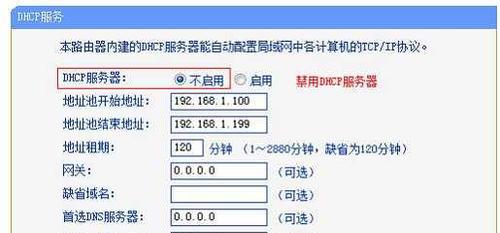
1.确认路由器型号和规格
在开始设置路由器之前,首先需要确认自己购买的路由器型号和规格,以便选择正确的设置步骤和方法。
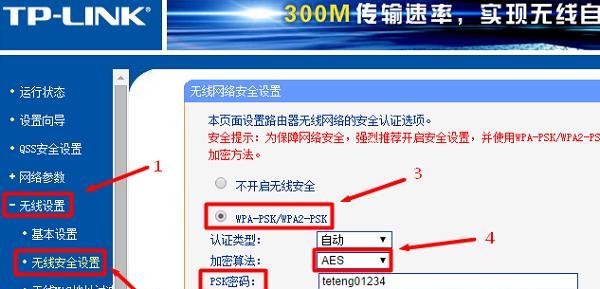
2.连接电脑和路由器
使用一根以太网线将路由器的LAN口与电脑的网卡进行连接,确保信号的传输质量。
3.输入默认IP地址
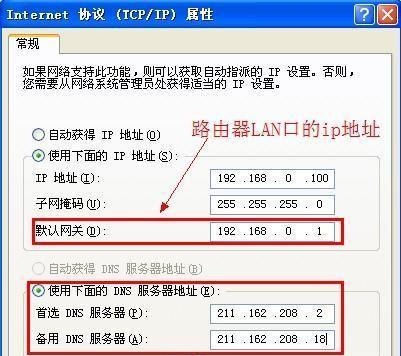
打开电脑上的浏览器,输入默认IP地址(如192.168.1.1),进入路由器的管理界面。
4.输入默认用户名和密码
在管理界面中输入默认的用户名和密码(通常为admin/admin),以便进行进一步的设置。
5.修改管理员密码
为了增加网络的安全性,建议在首次登录后立即修改管理员密码,避免被他人恶意篡改。
6.设置无线网络名称(SSID)
在无线设置页面中,为你的无线网络设置一个易于识别的名称(SSID),方便其他设备连接。
7.设置无线网络加密方式
选择适合自己的无线网络加密方式,如WPA2-PSK,确保无线网络的安全性。
8.设置无线网络密码
输入一个强密码,并妥善保管,以防止他人非法使用你的无线网络。
9.设置IP地址分配方式
根据自己的需要,选择路由器的IP地址分配方式,可以是DHCP(自动分配)或静态IP(手动分配)。
10.设置端口转发
如果需要将内网中的某个端口映射到外网,可以设置端口转发功能,以便实现特定服务的访问。
11.启用MAC地址过滤
MAC地址过滤功能可以限制无线网络连接设备的访问权限,增加网络的安全性。
12.设置QoS(服务质量)
如果家庭中同时有多个设备连接路由器并使用网络,可以通过设置QoS来优化网络流量,确保重要任务的优先级。
13.定期更新固件
路由器厂商会不断发布新的固件版本来修复漏洞和提升性能,因此定期检查并更新路由器的固件非常重要。
14.测试网络连接
设置完成后,进行一次网络连接测试,确保路由器设置正确,并能正常访问互联网。
15.保存并退出设置页面
在确认所有设置无误后,点击保存按钮并退出路由器的设置页面。
通过以上详细的步骤,我们可以轻松地以电脑设置路由器,搭建一个稳定高效的家庭网络环境。关注每个步骤的细节,并根据自己的需求进行相应的设置,相信你将能够享受到畅快上网的乐趣。记得定期检查和更新路由器的设置,以保持网络的安全性和稳定性。
版权声明:本文内容由互联网用户自发贡献,该文观点仅代表作者本人。本站仅提供信息存储空间服务,不拥有所有权,不承担相关法律责任。如发现本站有涉嫌抄袭侵权/违法违规的内容, 请发送邮件至 3561739510@qq.com 举报,一经查实,本站将立刻删除。